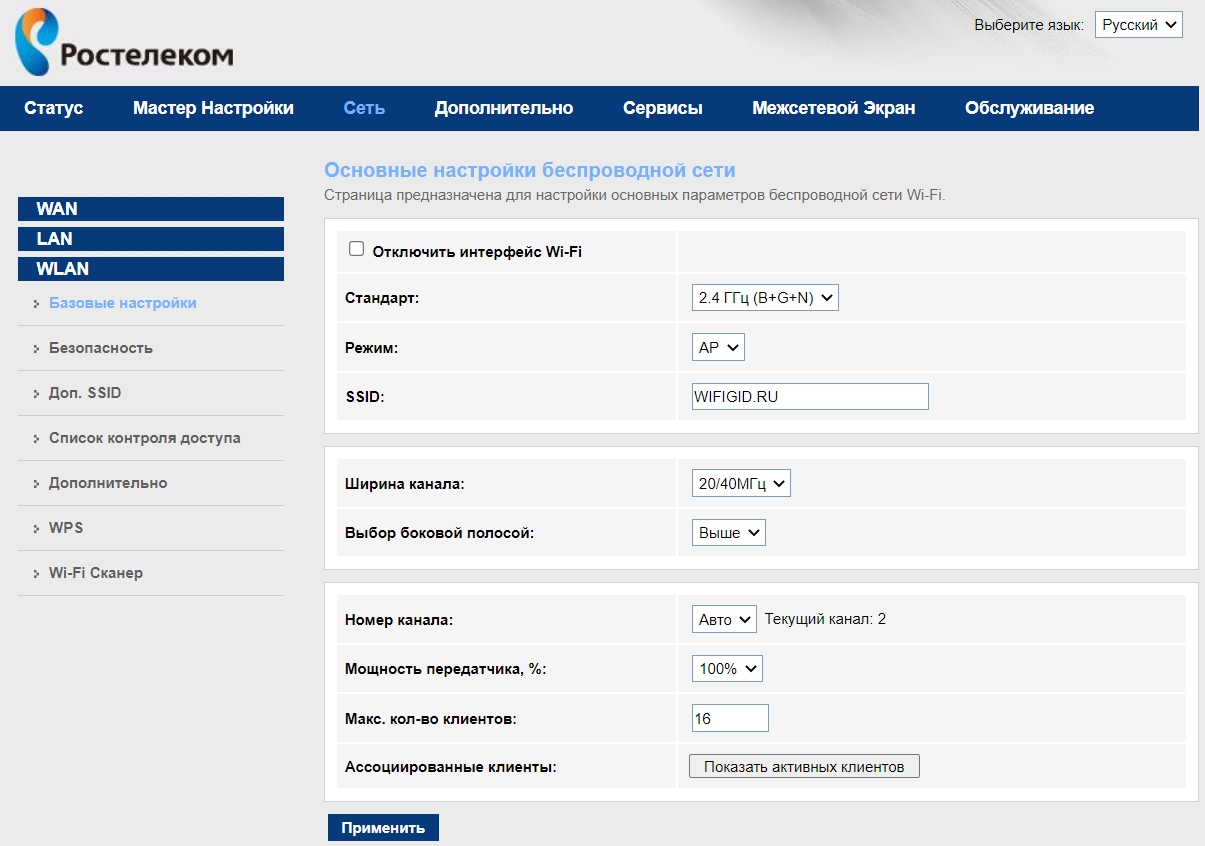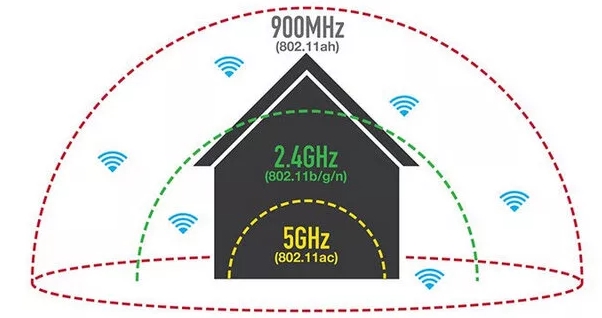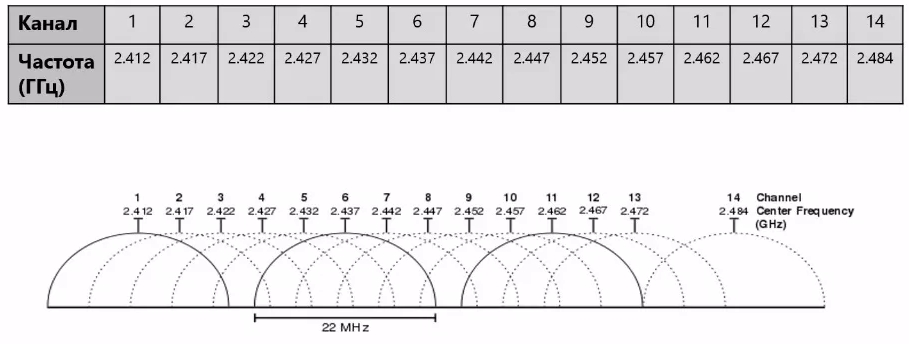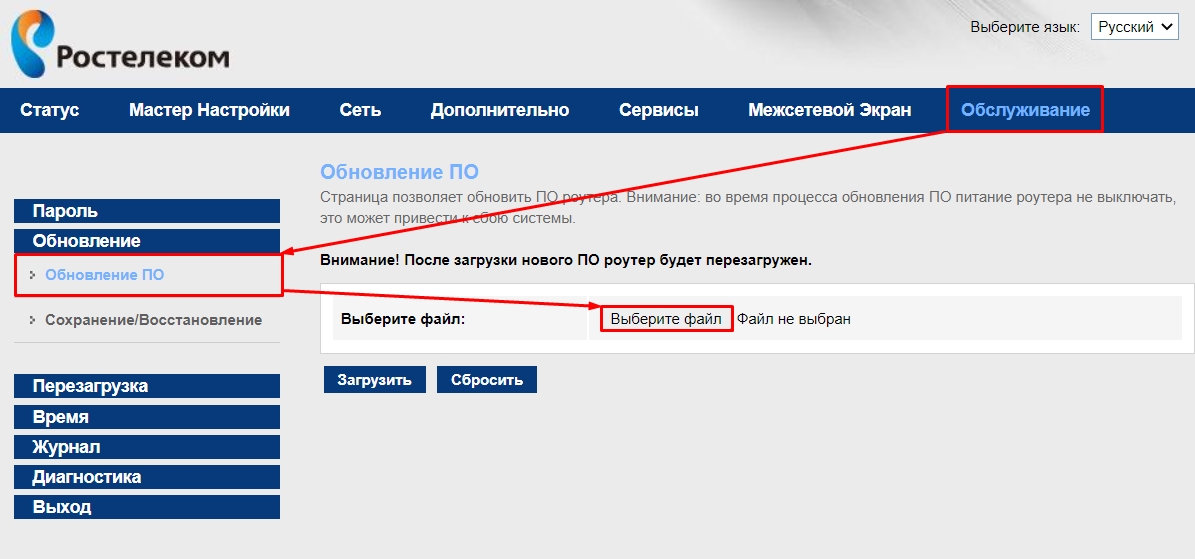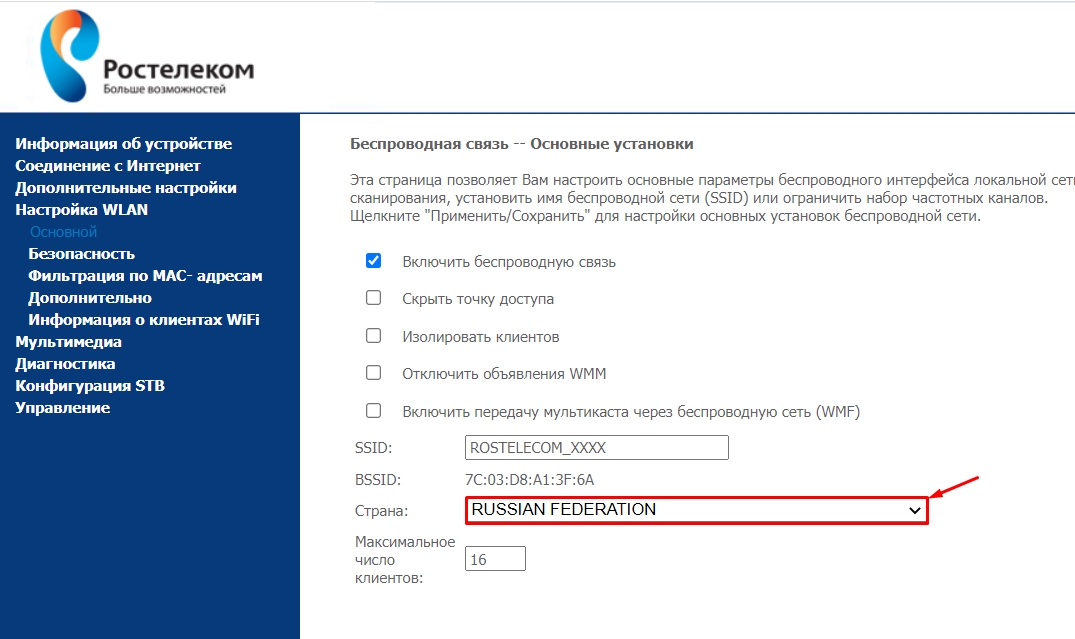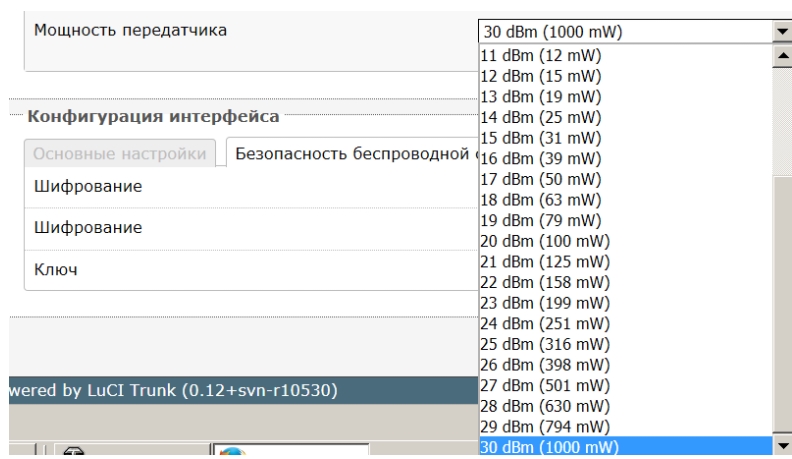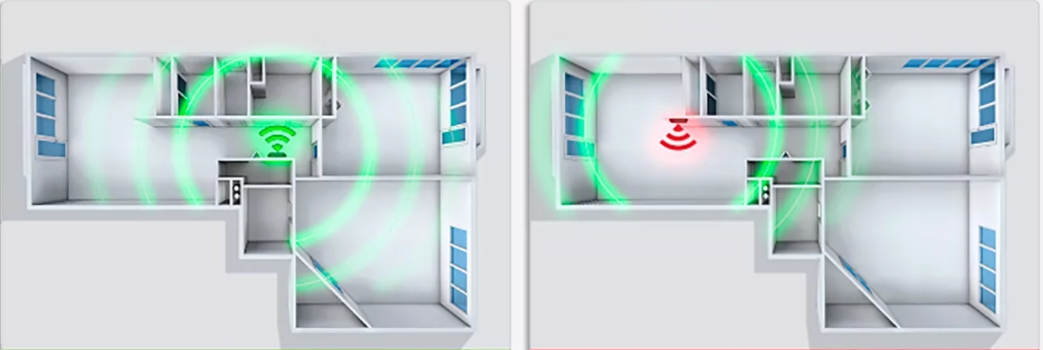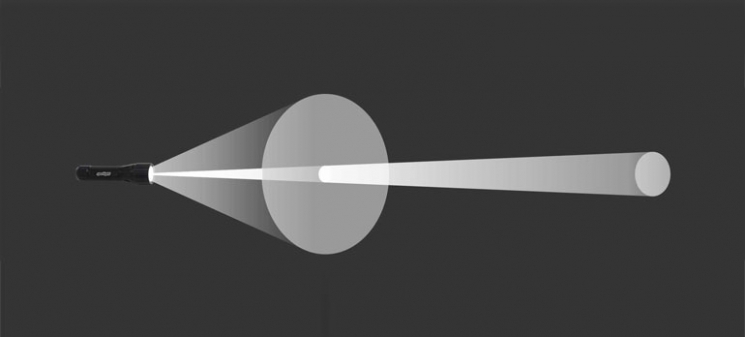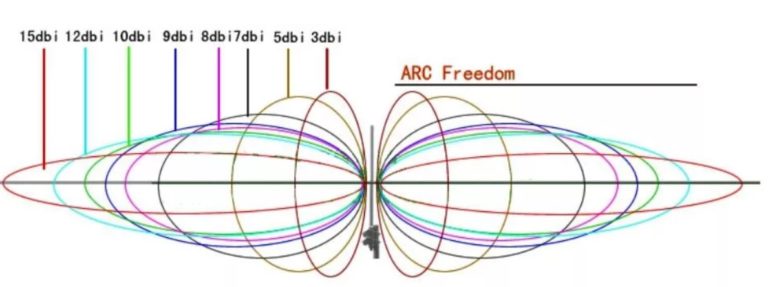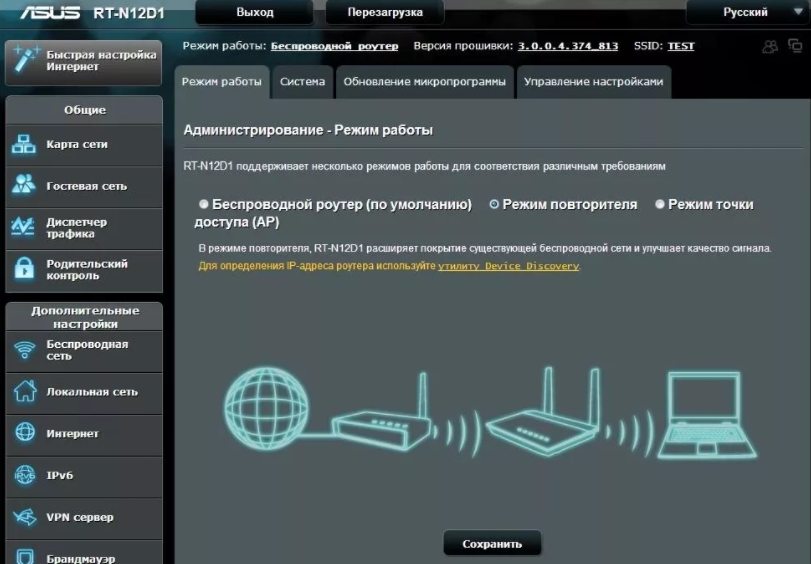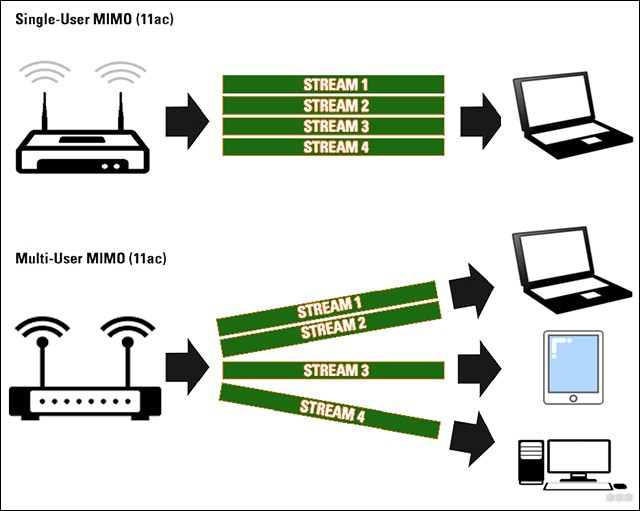Приветствую всех на портале Wi-Fi-гида. Сегодня я постараюсь более детально рассказать про то, как вообще можно усилить сигнал Wi-Fi роутера (от Ростелекома, D-Link, TP-Link, ASUS, ZyXel Keenetic, Tenda, Netis и другие). Эта статья является неким продолжение вот этого материала, который я писал еще полгода назад. Поэтому если вы еще не читали первую часть, то идем сначала туда.
Если вы хотите максимально точно понять данную тему и погрузиться в неё с головой, то советую читать всю дополнительную информацию по ссылкам. Если у вас возникнут вопросы – пишите в комментариях.
Содержание
- ШАГ 1: Что можно сделать в настройках роутера?
- Частоты
- Стандарты
- Номер и ширина канала
- Мощность передатчика
- Что еще можно сделать с настройками?
- Страна
- ШАГ 2: Расположение роутера и приемника
- ШАГ 3: Антенны
- ШАГ 4: Усилитель (Repeater) и Mesh
- ШАГ 5: Приемник и роутер
- ШАГ 6: Wi-Fi 6
- Задать вопрос автору статьи
ШАГ 1: Что можно сделать в настройках роутера?
Итак, пока мы не будем ничего изобретать и попробуем покопаться в настройках роутера. Опять же, Ростелеком (да и другие фирмы) использует достаточно много своих маршрутизаторов и описывать каждую прошивку было бы не целесообразно. Я лишь расскажу, какие настройки вам нужно найти и поменять. Буду показывать на примере модели Sagemcom F@St 2804, но принцип настроек у всех маршрутизаторов одинаковый.
Но есть одно «НО» – сами настройки могут находиться в разных местах, поэтому вам придется их найти. Я думаю вы с этим с легкостью справитесь. Нам нужен раздел «Wi-Fi», он также может называться как «Беспроводная сеть» или «WLAN». А теперь, какие же настройки нам стоит поменять.
Частоты
Первое, на что вы можете наткнуться – это на частоты Wi-Fi. Есть две популярные герцовки:
- 2,4 ГГц – более низкая частота. Имеет меньшую скорость. В рекламе любят хвастаться скоростью в 300 Мбит в секунду. Но в реальности она не будет выше 150 (об этом я расскажу чуть позже). Но у этой частоты есть самый главный плюс, бьет она дальше, а значит радиус действия больше чем у 5 ГГц. Но есть еще один минус – малое количество каналов – их всего 13, а по закону мы можем использовать 11. Как вы понимаете, в многоквартирном доме если с вами на одном канале сидит еще какой-то соседский роутер, то связь ухудшается, так как есть вероятность поймать помехи.
- 5 ГГц – работает с Wi-Fi 5-го и 6-го поколения. Хотя Wi-Fi 6 на момент написания статьи у роутеров Ростелеком пока нет. Выше частота, более высокая скорость – до 600 Мбит в секунду. Но так как частота выше, то радиоволна хуже пробивает стены и препятствия и вообще быстрее затухает. Но 5 ГГц, более свободная частота, так как каналов у неё больше, а значит шанс поймать помехи от соседа меньше
Обе эти частоты, как видите, имеют свои плюсы и минусы. И что же делать, какую частоту выбрать? – У роутеров Ростелеком обычно эти частоты существуют раздельно, то есть две разные сети 2,4 и 5 ГГц. Я бы на вашем месте, смотрел на уровень сигнала у устройства, к которому вы хотите подключиться. Грубо говоря: если устройство находится далеко от роутера, то подключаемся к 2,4 ГГц, если близко, то к 5 ГГц. Более детально про частоты вайфай читаем тут.
СОВЕТ! И еще пару слов про частоты. Если вы играете в онлайн-игры и вам важен пинг, то обязательно используем только частоту 5 ГГц – она более надежная для передачи данных, и не так сильно увеличивает отклик.
Стандарты
Следующая настройка – это стандарты Wi-Fi. Они также зависят от частоты:
- 2,4 ГГц имеет стандарты:
- 802.11b (до 11 Мбит/с)
- 802.11g (до 54 Мбит/с)
- 802.11n (до 300 Мбит/с)
- 5 ГГц:
- 802.11n (до 300 Мбит/с)
- 802.11ac (Wi-Fi 5) – от 600 Мбит/c
Обычно по стандарту стоит настройка «B + G + N» – она нужна для того, чтобы к данному роутеру могли быть подключены и старые устройства, выпущенные до 2009 года (стандарты B и G). Если у вас таких устройств нет, то установите настройку только «N».
Номер и ширина канала
«Номер канала» и «Ширина канала» – обе эти настройки взаимосвязаны, поэтому давайте их рассмотрим. Как я уже и говорил ранее, у частот 2,4 и 5 ГГц есть свои каналы. Про 5 ГГц говорить смысла нет, так как обычно каналов там много, и все они более-менее свободны. А у 2,4 ГГц есть только 11 рабочих каналов.
Что же такое канал? – это некая подчастота. Посмотрите на картинку ниже. У того же 1-го канала частота 2,412 МГц, а у второго уже частота чуть больше (2,417 МГц). И так далее до 14 канала.
ПРИМЕЧАНИЕ! 12, 13, 14 каналы запрещено использовать в некоторых странах, так как они используются спец службами.
То есть как итог, в идеале каждый роутер сидит на своем канале. Например:
- Сосед Вася из 23 квартиры на 1-ом канале.
- Соседка Ирина из 11 квартиры на 7-ом канале.
- А вы на 4-ом.
А что будет если соседей станет больше? – тогда есть вероятность, что на одном канале с вами будет сидеть еще кто-то. А это значит, что ваш роутер может начать ловить помехи от соседского. Нам же это не нужно?! Поэтому наша задача выбрать оптимальный канал. По умолчанию стоит настройка «Авто» – то есть роутер самостоятельно выбирает свободный канал.
Но есть проблемка, возникающая как раз в тех случаях, когда почти все каналы забиты. В таком случае связь будет плохая, но есть возможность самостоятельно выбрать канал вручную. Для этого используются специальные программы, которые показывают занятость каналов. Про это подробно писал мой коллега Ботан тут.
ОК – мы выбрали оптимальный канал. Дальше переходим к другой настройке – «Ширина канала». А это что за покемон? – Каждый канал может иметь разную ширину. Если взять частоту 2,4 ГГц, то это может быть 20 МГц и 40 МГц. Тут все очень просто, ширина канала позволяет передавать больше информации, и скорость растет (2,4 ГГц):
- 20 МГц – до 150 Мбит в секунду.
- 40 МГц – до 300 Мбит в секунду
Но тут есть и минус – более широкий канал начинает пересекаться с соседними каналами. А это значит, что мы можем начать ловить помехи от соседа. Поэтому в многоквартирном доме лучше ставить 20 МГц. А вот в частном доме, где нет ни соседского маршрутизатора можно попробовать 40 МГц. Про ширину канала читаем тут.
Мощность передатчика
Сама настройка по умолчанию имеет 100% мощность. Но не всегда это хорошо. Если у вас маленькая комната или квартира, то целесообразно уменьшить мощность. Дело в том, что радиоволны, как и любые волны, могут отражаться от препятствий (от стен, стекол, зеркал и металла) – в итоге ваш же роутер начнет создавать для самого себя помехи. Также мощность влияет на чувствительность приемника – об этом чуть подробнее я расскажу ниже.
Что еще можно сделать с настройками?
Если у вас есть какие-то проблемы с подключением, то можно попробовать обновить прошивку роутера на более новую. Например, у моего TP-Link была проблема – Wi-Fi постоянно отваливался. После обновления проблема прошла. И тут вы можете столкнуться с другой проблемой. Дело в том, что у роутеров с прошивкой Ростелеком нет автоматического обновления, поэтому прошивку придется искать самостоятельно в интернете.
У других же производителей современных роутеров подобной проблемы нет, и прошивка автоматом скачивается при нажатии на кнопку в данном разделе.
Страна
А сейчас я расскажу вам легенду. В стародавние времена жил был Wi-Fi-гид, который подарил всем жителям Земли Wi-Fi. Жители стали использовать его в страшных и коварных целях. Кто-то пытался взломать соседа. Кто-то, уже взломав роутер, пытался перехватить трафик, расшифровать его и использовать в злых целях. Тогда он разделил всех по странам, чтобы те не смогли использовать священный вайфай для обмана.
Если вы уже настраивали роутер, то заметили, что в настройках Wi-Fi есть также страна. И эта настройка установлена в ОС роутера не для красоты. По легенде, у разных настроек стран устанавливается разное ограничение в мощности передатчика.
Можно попробовать увеличить данную мощность используя такие страны как:
- Япония.
- Южная Корея.
- Латвия.
- Словения.
- Словакия.
- США.
- Южная Африка.
ВНИМАНИЕ! Эти ограничения не спроста – так как они регулируются законодательством той страны, в которой вы проживаете. Поэтому – я лично ни к чему не призываю, все на вашу ответственность.
Опять же, данные настройки могут и не подействовать, так как производитель заложил ограничение на уровне прошивки. Можно попробовать перепрошить роутер сторонней ОС OpenWRT (инструкция тут). Там есть отдельный пункт без стран, где вы можете вручную установить мощность передатчика увеличив его до 30 dBm (1000 mW).
Для справки, в РФ действует ограничение до 20 dBm (или 100 mW).
Советую почитать про мощность передатчика тут. Обязательно прочтите эту статью, так как я на неё буду опираться в дальнейшем.
Но тут вы можете столкнуться еще с одной проблемой. Даже увеличив мощность до такого показателя, ваш приемник (на телефоне, планшете, компьютере, ноутбуке) должен уметь работать с подобной штуковиной. Поэтому для компа или ноута для лучшего эффекта покупать отдельный модуль с поддержкой данной мощности.
ПРИМЕЧАНИЕ! Есть также споры на форумах по этому поводу. Есть небезосновательное мнение, что, увеличив мощность роутера, он в свою очередь начнет хуже слышать устройства, с которыми он работает. Поэтому все эти рекомендации нужно тестировать.
ШАГ 2: Расположение роутера и приемника
В настройках мы поковырялись, теперь давайте поговорим о самой сути, и что же такое Wi-Fi в прямом смысле. С точки зрения физики – это радиоволна. Как мы уже поняли, она имеет определенную частоту (2,4 и 5 ГГц). Как и любая радиоволна она затухает в принципе – 2,4 ГГц медленнее, а 5 ГГц быстрее.
Еще быстрее радиоволна затухает от прохождения через препятствия: стены, двери, стекла и т.д. Вот вам пример, если роутер поставить в чисто поле, то он может бить на сотни метров. Но если его установить в квартиру или дом, то радиус сильно уменьшится.
То есть наша задача установить роутер таким образом, чтобы на пути радиоволны, до приемника, было как можно меньше препятствий. Конечно в идеале, чтобы маршрутизатор стоял в центре доме, или квартиры, например, в коридоре. Но не всегда такое возможно.
Нужно понимать, какие материалы сильнее всего глушат сигнал. К ним относят:
- Зеркала.
- Очень толстые стены.
- Металлическая арматура или стальные листы.
Например, если у вас роутер стоит в прихожей за зеркалом, то волна может глушиться сильнее. Кстати, эти же рекомендации также подойдут и для мобильной связи.
ШАГ 3: Антенны
У роутера обычно есть 2 или более антенн. Если антенны откручиваются, то вы можете прикупить антенну с более высоким коэффициентов усиления. Но тут самое главное не переборщить. В магазинах есть несколько вариантов: 5, 7, 8, 10, 12 dBi. Чтобы понять, что такое коэффициент усиления, нужно представить себе фонарик.
Чем меньше площадь выходного отверстия фонарика, тем дальше бьет луч. Но сам луч имеет меньший радиус, а значит освещает меньшую площадь. Аналогично и с КУ – чем больше dBi, тем дальше бьет «луч», но тем он УЖЕ.
Вам нужно посмотреть какие антенны стоят у вас. И попробовать купить вариант с большим dBi. Тут главное не переборщить, а то в противном случае вам придется ходить и ловить узкий Wi-Fi луч.
Обязательно читаем более подробно про КУ антенны.
Если же у вас антенны не откручиваются, то можно попробовать разобрать роутер, и антенну припаять вручную. Вы также можете сделать антенну самостоятельно. Во многих других статьях рекомендуется обычная алюминиевая банка, которая якобы усиливает сигнал.
Но на деле она просто отражает сигнал от обратной части и ретранслирует её в другую сторону. Проблема такой конструкции в том, что есть вероятность помех от своего же роутера. Про самодельные антенны можете почитать тут. Там я рассказываю, как дома сделать биквадрат-антенну, а также вай-фай пушку дальнего действия.
ШАГ 4: Усилитель (Repeater) и Mesh
Один из самых правильных и удобных вариантов расширения области покрытия вашего Wi-Fi – это установка обычного усилителя. Он просто втыкается в розетку, подключается к вашему основному роутеру по Wi-Fi и повторяет такую же сеть с паролем и именем.
В качестве повторителя, можно использовать любой роутер. Второй роутер просто включается в режим повторителя, и он работает аналогично. Роутеры при этом могут быть от разных производителей.
А вот если вы все же решите взять повторитель, то лучше устанавливать модель того же производителя, что и ваш маршрутизатор. Но у данного способа два минуса:
- Первый – скорость при это режется почти в 2 раза. Если скорость была 150 Мбит в секунду, то репитеру нужно половину скорости взять на прием, а вторую на отдачу. И как итог скорость будет примерно 75 Мбит в секунду.
- Второй – сеть становится раздробленной в данном участке. Как мы помним, повторитель идентично должен повторять вай-фай сеть в данной области. Но если вы перейдете из основной области в усиленную, то ваше устройство переподключится к сети репитера. Вот вам пример – вы разговариваете по Whats App, и при переходе в новую зону ваш телефон на небольшой период отключится от интернета, чтобы переподключиться к той же самой сети репитера.
И тут мы подошли ко второму способу – использовать Mesh. Mesh – это такая технология, которая позволяет сделать вай-фай бесшовным, то есть никаких переподключений не будет. Также скорость почти не режется. Это идеальный вариант – так как сеть становится ячеистой, и вы можете докупать модули (или роутеры с поддержкой Mesh) и увеличивать радиус покрытия.
Но есть и минусы. Первый – не все роутеры поддерживают данную технологию. Второй – производители роутеров и Mesh-систем работают только с устройствами той же фирмы. То есть TP-Link не будет работать с ASUS и наоборот.
Поэтому если у вас большой дом и есть деньги, то как вариант можно посмотреть в сторону отдельных Mesh систем:
- TP-Link Deco X20
- ASUS ZenWiFi AX Mini (XD4)
Если же ваш роутер поддерживает Mesh, то вам можно просто докупить столько Mesh модулей, сколько вам нужно. Есть Mesh-модули, которые имеют вид обычного повторителя – просто вставляем в розетку, подключаемся и радуемся большему покрытию.
ШАГ 5: Приемник и роутер
Нормальное подключение к Wi-Fi зависит не только от коэффициента усиления, мощности передатчика, но также чувствительности приёмника – это способность приемника расшифровать слабый сигнал. Как мы понимаем, у нас есть как минимум два приемника:
- У роутера.
- У любого устройства, подключенного к роутеру по вай-фай – ноутбук, комп, телефон, телевизор, планшет и т.д.
По идее, чем лучше показатель чувствительности на обоих устройствах, тем лучше связь. Чувствительность измеряется в dBm. И обычно имеет знак минус (-), так как данная характеристика обратна мощности сигнала.
Вы можете залезть в характеристики вашего роутера и посмотреть какая у него чувствительность, и чем этот показатель меньше, тем лучше. Например, чувствительность -70dBm будет хуже, чем -97dBm. Именно поэтому увеличение мощности сигнала не всегда есть хорошо, так как при этом снижается чувствительность. Но это нужно тестировать.
Поэтому как вариант вам можно взять более дорогой, мощный и чувствительный роутер. Аналогичная ситуация стоит и с приемником на конечном устройстве. Конечно, на телефоне, планшете и на телевизоре мы не может поменять приемник. Но вот на ноутбуке или компьютере можно установить другой Wi-Fi модуль. В идеале ставить такой модуль, который будет иметь внешние антенны, которые можно вывести в любое место так, чтобы ничего не мешало полёту нашей радиоволны.
ШАГ 6: Wi-Fi 6
Проблема любого дешевого (и старого) роутера в том, что он плохо работает с большим количеством устройств. Например, дома у вас большая семья, и все одновременно подключились к Wi-Fi. А теперь вопрос, кого он будет первого обслуживать? В таком случае он будет работать со всеми по очереди.
Есть такое понятие как MIMO – работа сразу с несколькими потоками. Есть как SU-MIMO – несколько потоков с одним устройством. И MU-MIMO работа сразу с несколькими устройствами. Эта штуковина очень сильно улучшает скорость и работу по вай-фай. Читаем более подробно про MIMO.
Вторая очень интересная вещь – это Wi-Fi 6-го поколения. В ней есть очень много волшебных плюшек, но нас интересуют две:
- BSS Coloring – эта штука позволяет «окрашивать» пакеты. Помните, как я раньше говорил про то, что соседские роутеры мешают и создают помехи?! – «BSS Coloring» почти полностью решает эту проблему, так как роутер работает только со своими «подкрашенными» пакетами и не слушает другие.
- Beam Forming – если говорить грубо, то это усиление луча в конкретную сторону, что улучшает сигнал. Читать подробнее…
Я вам настоятельно рекомендую почитать про Wi-Fi 6 – тут. Возможно вам следует рассмотреть роутеры с поддержкой вай-фай 6 поколения. Но опять же, ваш приемник также должен поддерживать этот стандарт.
Абоненты провайдера должны знать, как усилить сигнал WiFi роутера Ростелеком и защититься от обрывов или снижения скорости соединения. Эксперты выделяют много способов, начиная с внесения настроек в маршрутизатор, заканчивая покупкой или изготовлением дополнительных устройств. Ниже рассмотрим простые и эффективные решения.
Как усилить сигнал: инструкция к действию
Качество Интернета зависит от многих факторов — расположения маршрутизатора, антенны, наличия усилителя сигнала и т. д. Рассмотрим, как увеличить радиус действия WiFi роутера Ростелеком и улучшить качество связи.
Правильно поставьте роутер
Для начала определитесь с местом нахождения роутера WiFi Ростелеком, чтобы он находился в равном удалении от приемников сигнала. Оптимальное место — центр дома или квартиры. Исключением являются случаи, когда в помещении только одно рабочее место, и в других частях объекта Интернет не требуется.
Учтите следующие моменты:
- Стены из ж/б, кирпича и бетона ухудшают проходимость сигнала. Это касается зеркал, аквариумов, изделий из металла и других конструкций. В таких случаях придется усилить сигнал Вай Фай роутера Ростелекома или поменять расположение маршрутизатора.
- Не устанавливайте «раздатчик» Интернета возле источников помех, к примеру, бытовой техники.
- Настраивайте антенну таким образом, чтобы сигнал WiFi роутера Ростелеком проходил под 90 градусов к имеющимся препятствиям.
Этих знаний достаточно, чтобы правильно расположить устройство и получить мощный Вай Фай в доме или квартире. Но не стоит идти на крайние меры, чтобы усилить качество Интернета. К примеру, не нужно сносить стены или убирать другие стационарные препятствия, ведь есть другие способы улучшения качества связи.
Замена антенны
Чтобы усилить сигнал WiFi роутера Ростелекома своими руками, можно поменять или оптимизировать имеющуюся антенну. Если нет желания тратить деньги, возьмите пластиковую банку из-под Кока-Колы и изготовьте из нее приемник WiFi. Простейший вариант — взять кусок фольги и поставить ее за антеннами роутера. Минус в том, что самодельные приемники имеют неэстетический вид и низкую производительность.
Если в кошельке имеются лишние деньги, можно купить готовую антенну направленного типа. Стоимость изделия составляет 800-1500 рублей (в среднем). Оно помогает усилить Интернет-сигнал и избавиться от постоянных обрывов Сети. Для подключения нужно прикрутить новую деталь на место старой антенны. Плюсы такого способа в большей эффективности и сохранении эстетичного внешнего вида прибора.
Если вы решили усилить WiFi сигнал от роутера Ростелекома таким способом, изучите свой маршрутизатор. Убедитесь в возможности снятия родной антенны и посмотрите на тип разъема.
Установка усилителя сигнала
Если рассмотренные выше методы не помогли, можно усилить сигнал WiFi с помощью дополнительного устройства — повторителя. Они бывают двух типов:
- отдельный прибор;
- встроенный в точку доступа.
Таким методом можно увеличить радиус действия Вай Фай роутера Ростелекома и покрыть необходимую область (даже большую квартиру или дом). Количество повторителей ограничивается только бюджетом владельца. Для экономии средств используйте старый WiFi маршрутизатор. Почти все роутеры имеют функцию усилителя, которую нужно активировать в настройках. Если такой опции нет, можно поискать более новую прошивку в Интернете.
Как усилить сигнал без антенны и своими руками
Если покупка дополнительного оборудования — не вариант, можно улучшить качество WiFi более доступными способами. Рассмотрим их подробно.
Изменение канала
На вопрос, как усилить сигнал WiFi роутера Ростелекома без антенны, многие эксперты и работники компании рекомендуют «поковыряться» в настройках маршрутизатора. Первый шаг — установка свободного канала. Известно, что устройство для раздачи Интернета использует 11 каналов. При каждом подключении маршрутизатор анализирует сеть и подбирает подходящий вариант. Минус в том, что аппарат не всегда принимает правильное решение, из-за чего качество сигнала WiFi ухудшается.
Чтобы усилить действие роутера Ростелекома, войдите в настройки и задайте нужный канал самостоятельно. Для выбора варианта не нужно быть гением. Можно использовать телефон и программу WiFi Analyzer или другой аналогичный вариант. Приложение выдает график, по которому можно судить о загрузке каждого отдельного канала. Выбирайте наименее загруженный вариант и устанавливайте его в настройках.
Принцип работы для каждого роутера индивидуален и зависит от производителя. К примеру, в TP-Link сделайте такие шаги:
- войдите в настройки маршрутизатора (данные для входа должны быть на нижней части изделия);
- перейдите в раздел Wireless;
- выберите первый пункт (Setting);
- установите подходящий канал в разделе Channel.
После указанных действий сохраните изменения и дождитесь перезагрузки роутера Ростелеком. Если вам удалось усилить сигнал WiFi, работа сделана правильно.
Изменение настроек вещания
Чтобы усилить сигнал Вай Фай роутера Ростелекома, можно поменять ряд настроек маршрутизатора. Выделим два решения:
- Перевод сети в режим 802.11n. Как правило, на устройстве установлен смешанный вариант (bgn). Перевод в стандарт 802.11n позволяет не только усилить мощность, но и увеличить радиус действия, ускорить скорость работы Интернета Ростелекома. Главное условие, чтобы указанный стандарт поддерживался другими устройствами (ПК, телефоном, ТВ и т. д.). В ином случае они не увидят сигнал WiFi и не смогут работать.
Для внесения изменений перейдите в настройки маршрутизатора, войдите в раздел беспроводной сети и в секции «Режим работы» установите необходимый параметр. Далее сохраните данные и перезапустите аппарат.
- Переход на 5 ГГц. Еще одно решение, чтобы усилить сигнал WiFi для роутера компании Ростелеком — перевод работы на 5 ГГц. Этот диапазон имеет минимальную загрузку, что исключает дополнительные помехи и трудности в передаче Интернета «по воздуху». В результате повышается радиус действия.
Усиление мощности передачи
Еще один вариант — войти в настройки роутера Ростелеком и усилить мощность передачи сигнала. В зависимости от типа маршрутизатора настройки изменяются ступенчато или плавно с помощью специального ползунка. К примеру, в изделиях Asus необходимо перевести тумблер TX Power в крайнюю правую позицию.
На TP-Link в разделе Wireless нужно перейти в секцию Advanced и в пункте Transmit установить High.
Как и в прошлых случаях, внесенные данные необходимо сохранить и дождаться перезагрузки аппарата.
Что делать если ничего не помогает?
Если усилить сигнал и радиус действия Вай Фай роутера Ростелекома рассмотренными выше методами не удалось, остается альтернативный вариант — заменить роутер на новый или обратиться в техподдержку и соединиться со специалистом. Работник компании в режиме онлайн дает подсказки и рассказывает, как и что делать для улучшения сигнала. В этот момент нужно находиться возле компьютера для внесения изменений. Если решить вопрос таким способом не удается, можно оформить заявку на выезд специалиста на дом.
Наиболее популярный способ домашнего доступа в интернет — это беспроводной доступ через Wi-Fi
Технология Wi-Fi позволяет входить в сеть без привязки к кабелю интернета. Быть источником беспроводного интернета может любое устройство, оснащенное радиомодулем, поддерживающим стандарт передачи данных Wi-Fi.
Что оказывает влияние на радиус распространения сигнала и скорость передачи данных:
- мощность антенны точки доступа
- расстояние между приемником и передатчиком
- наличие стен между источником и местом получения данных
- наличие источников постороннего сигнала
- помехи от бытовых приборов: печей СВЧ, электродвигателей для стиральных, посудомоечных машин и пр.
Факторы, влияющие на качество сигнала
Мощность радиосигнала неодинакова в разных направлениях и зависит от ориентации антенны.
Препятствия для распространения радиосигнала:
- ж/б стены
- мебель
- зеркала и стекла
- металлические двери
Чтобы…
Нужно…
Увеличить зону покрытия Wi-Fi
- Использовать PLC-адаптер с Wi-Fi*, который поможет уверенно расширить зону покрытия сети, если у вас много помещений.
- Использовать Wi-Fi репитер*, который поможет расширить зону покрытия сети в небольших помещениях.
* Оборудование можно приобрести в офисах ПАО «Ростелеком» или приобрести при инсталляции услуг у специалиста.
Увеличить скорость подключения к сети интернет
- Подключить тарифный план с высокой скоростью через Единый Личный Кабинет, Мобильное приложение «Мой Ростелеком» или по телефону 8 800 1000 800.
- Отключить дополнительные устройства, которые в текущий момент используют Wi-Fi подключение — планшеты, смартфоны, ТВ.
- Отключить активных потребителей трафика: Torrent, Download-менеджеры и т.д.
- Использовать подключение через кабель при работе на ПК с большими объемами данных.
- Уменьшить влияние металлических сплошных и сетчатых предметов: железобетонных и каркасных стен, металлических дверей.
- Переместить роутер как можно дальше от беспроводных устройств других абонентов, устройств, работающих в близком диапазоне частот, бытовых приборов: печей СВЧ, электродвигателей для стиральных, посудомоечных машин и пр.
- Изменить ориентацию антенн роутера.
- Установить в роутер более новую версию ПО. Это можно сделать через сайт производителя или по рекомендации службы поддержки ПАО «Ростелеком», телефон — 8 800 1000 800.
Если к Wi-Fi роутеру подключатся несколько устройств, использующие разные стандарты передачи данных беспроводной сети (802.11b, 802.11g, 802.11n), скорость работы всех устройств снизится до скорости работы самого медленного из них.
Для оперативного решения вопросов воспользуйтесь удобным чатом в личном кабинете lk.rt.
ADSL WiFi роутер Ростелеком — это незаменимое устройство для многих пользователей, которые хотят обеспечить беспроводной доступ к интернету. Однако, не всегда сигнал WiFi роутера достаточно сильный, чтобы покрыть всю площадь дома или офиса. В этой статье мы рассмотрим несколько простых способов, с помощью которых вы сможете увеличить дальность работы вашего ADSL WiFi роутера Ростелеком.
Первым и одним из самых эффективных методов является размещение роутера в центре помещения. Это позволит равномерно распределить сигнал по всему пространству и снизить вероятность возникновения слабых зон покрытия. Также рекомендуется установить роутер на высоте около 1.5 метра от пола, чтобы сигнал меньше мешали преграды, такие как мебель или стены.
Вторым способом является выбор правильного канала передачи данных. Вероятность интерференции сигнала WiFi роутера от других устройств, таких как микроволновая печь или беспроводные телефоны, можно уменьшить, выбрав менее загруженный канал. Обычно, ADSL WiFi роутер Ростелеком позволяет регулировать каналы в настройках, поэтому необходимо провести небольшое исследование и выбрать наиболее подходящий канал для вашего роутера.
И последним, но не менее важным способом является использование усилителя сигнала WiFi. В настоящее время на рынке существует большое количество устройств, которые позволяют усилить сигнал WiFi роутера и увеличить его дальность. Такие устройства обычно подключаются к роутеру через порт Ethernet и могут распространять сигнал на большую площадь.
Надеемся, что эти простые способы помогут вам увеличить дальность работы вашего ADSL WiFi роутера Ростелеком и обеспечить стабильный и быстрый доступ к интернету в любом уголке вашего дома или офиса.
Содержание
- Как повысить дальность ADSL WiFi роутера Ростелеком: советы для увеличения сигнала
- Выбор оптимального места размещения роутера
- Обновление прошивки роутера
- Изменение настроек радиоканала роутера
- Использование усилителя сигнала или репитера
ADSL WiFi роутер Ростелеком предоставляет возможность наслаждаться высокоскоростным интернетом в домашней сети. Однако, иногда возникают проблемы с дальностью сигнала. В этой статье мы предлагаем несколько советов по увеличению дальности WiFi сигнала роутера Ростелеком.
Прежде всего, стоит проверить, насколько далеко расположены устройства, которым требуется подключиться к WiFi сети. Чем дальше находятся устройства от роутера, тем слабее будет сигнал. Поэтому, рекомендуется размещать роутер в центральной части жилого помещения или наиболее позиционно удобном месте.
Если у вас есть возможность изменить место размещения роутера, попробуйте расположить его на более высоком уровне. Например, на полке или столике выше, чем обычно. Вертикальное размещение может помочь улучшить сигнал и увеличить его дальность.
Однако, если вертикальное размещение не дало должного эффекта, можно обратиться к внешним антеннам. Роутеры Ростелеком часто имеют встроенные антенны, которые можно заменить на более мощные. Внешние антенны могут значительно улучшить качество сигнала и расширить его дальность.
Еще одним важным моментом является выбор канала WiFi. Роутеры Ростелеком обычно автоматически подбирают наиболее подходящий канал, но иногда они могут выбирать не самый оптимальный вариант. Вы можете попробовать вручную выбрать канал, не занятый другими близлежащими сетями. Это поможет уменьшить помехи и увеличить дальность сигнала.
Также следует обратить внимание на радиочастотное вещание других электронных устройств, таких как микроволновые печи или беспроводные телефоны. Они могут создавать помехи и ухудшать качество сигнала WiFi. Постарайтесь установить роутер на достаточном расстоянии от таких устройств или включить режим 5 ГГц, который менее восприимчив к помехам.
Наконец, возможно, стоит обратиться к специалистам. Если все вышеперечисленные методы не помогли увеличить дальность сигнала вашего роутера Ростелеком, то, вероятно, проблема лежит в спецификах вашей сети или оборудования. Свяжитесь с технической поддержкой Ростелеком и предоставьте им детальное описание проблемы. Квалифицированные специалисты смогут помочь вам решить проблему и повысить дальность сигнала роутера.
Выбор оптимального места размещения роутера
- Место должно быть центральным в вашей квартире или доме. Таким образом, сигнал будет распространяться равномерно во все направления.
- Избегайте размещения роутера внутри шкафов или закрытых помещениях. Это может ограничить дальность сигнала и ухудшить качество связи.
- Постарайтесь разместить роутер на некотором расстоянии от стен и других объектов, которые могут создавать помехи. Чтобы получить наилучшую производительность, рекомендуется установить роутер на высоте 1,5-2 метра над полом.
- Убедитесь, что роутер находится вне зоны возможных помех, таких как микроволновые печи, беспроводные телефоны и другие электронные устройства. Эти устройства могут вмешиваться в работу WiFi сети и снижать сигнал.
- Если у вас есть несколько этажей или большая площадь, вы можете попробовать использовать усилители сигнала (репитеры) или расширители Wi-Fi сети (extender). Они помогут увеличить зону покрытия и усилить сигнал в труднодоступных местах.
Следуя этим советам, вы сможете максимально увеличить дальность ADSL WiFi роутера Ростелеком и обеспечить стабильное подключение к сети.
Обновление прошивки роутера
Для обновления прошивки роутера Ростелеком, вам понадобятся следующие шаги:
Шаг 1: Подключите компьютер к роутеру с помощью кабеля Ethernet.
Шаг 2: Откройте веб-браузер и введите IP-адрес роутера в адресной строке. Обычно адрес 192.168.1.1 или 192.168.0.1.
Шаг 3: Введите логин и пароль администратора роутера. По умолчанию логин и пароль могут быть «admin» или указаны на задней панели роутера.
Шаг 4: Войдите в настройки роутера и найдите раздел «Обновление прошивки» или «Firmware Upgrade».
Шаг 5: Скачайте последнюю версию прошивки с официального сайта Ростелеком.
Шаг 6: В разделе «Обновление прошивки» выберите скачанный файл прошивки и нажмите «Обновить».
Шаг 7: Дождитесь, пока роутер выполнит процесс обновления прошивки. Не выключайте питание и не отключайте роутер во время этого процесса.
Шаг 8: После завершения обновления прошивки роутер автоматически перезагрузится.
Шаг 9: Подключитесь к роутеру по беспроводному соединению и проверьте его работу. В случае возникновения проблем, может потребоваться сброс настроек роутера.
Обратите внимание, что процесс обновления прошивки может быть различным для разных моделей роутеров Ростелеком. Перед обновлением прошивки рекомендуется ознакомиться с инструкцией пользователя к вашему конкретному роутеру или обратиться в службу поддержки Ростелеком.
Изменение настроек радиоканала роутера
Для изменения настроек радиоканала роутера Ростелеком выполни следующие действия:
- Октрой любой веб-браузер на компьютере, подключенном к роутеру.
- В адресной строке браузера введи IP-адрес роутера. Обычно это 192.168.1.1 или 192.168.0.1. Если ты не знаешь IP-адрес роутера, проверь его в настройках сетевого подключения компьютера или обратись в службу поддержки Ростелеком.
- В открывшемся окне введи логин и пароль для входа в настройки роутера. Логин и пароль по умолчанию у разных моделей могут отличаться. Если у тебя нет данных для входа, обратись в службу поддержки Ростелеком.
- После успешного входа в меню роутера найди раздел настроек Wi-Fi.
В разделе настроек Wi-Fi ты увидишь список доступных радиоканалов. В стандартной конфигурации роутера Ростелеком автоматически устанавливается один из 13 доступных каналов (обычно 1-13), но в зависимости от загруженности радиочастотного диапазона вокруг, принятого роутером, рекомендуется выбрать наиболее свободный канал из списка.
Выбери канал со значением «Auto» или переключи режим работы на «Ручной выбор» и выбери один из свободных каналов. Следует отметить, что каналы 1, 6 и 11 являются наиболее предпочтительными, поскольку они не пересекаются между собой.
После выбора канала сохраните изменения и перезагрузите роутер, чтобы новые настройки вступили в силу.
Помни, что изменение настроек радиоканала может занять некоторое время, а результаты могут быть не сразу заметны. Также не забывай периодически проверять и оптимизировать настройки роутера для достижения наилучшей производительности сети Wi-Fi.
Использование усилителя сигнала или репитера
Установка усилителя сигнала или репитера довольно проста. Сначала вам нужно выбрать устройство, которое будет соответствовать вашим требованиям и бюджету. После покупки подключите усилитель сигнала или репитер к розетке и следуйте инструкциям по его настройке.
Усилитель сигнала принимает слабый сигнал от вашего роутера и усиливает его, чтобы увеличить его дальность. Репитер, с другой стороны, принимает сигнал от роутера и переизлучает его, расширяя его покрытие. Это позволяет вам получить стабильный сигнал Wi-Fi даже в отдаленных уголках вашего дома или квартиры.
Перед покупкой усилителя сигнала или репитера обратите внимание на несколько важных моментов. Устройство должно быть совместимо с вашим роутером и поддерживать нужные вам стандарты Wi-Fi, например, Wi-Fi 5 или Wi-Fi 6. Также учтите, что сигнал от усилителя или репитера будет слабеть с каждым переизлучением, поэтому рекомендуется выбрать устройство с хорошей мощностью.
Усиление дальности Wi-Fi сигнала с помощью усилителя сигнала или репитера – это один из самых простых способов улучшить качество и покрытие Wi-Fi сигнала от ADSL роутера Ростелеком. Благодаря этому вы сможете наслаждаться стабильным интернет-соединением даже на большой площади вашего дома.
Современная жизнь все больше становится зависима от интернета, и дома мы все чаще обращаемся к Wi-Fi сетям для подключения к миру информации. Однако многие пользователи сталкиваются с проблемой недостаточной дальности работы своего Wi-Fi роутера. Как быть, если сигнал не доходит до отдаленных комнат или даже квадратов в доме? В этой статье мы рассмотрим несколько способов, как увеличить зону покрытия сети Wi-Fi роутера Ростелеком, чтобы вы могли наслаждаться скоростным интернетом в любой точке своего дома.
Первым шагом для увеличения дальности работы Wi-Fi роутера Ростелеком является выбор правильного места для его расположения. Роутер следует разместить в центре вашей квартиры или дома, чтобы сигнал равномерно распространялся по всему пространству. Если ваш роутер находится на краю квартиры или вдали от используемых устройств, это может снизить качество сигнала и привести к частым обрывам связи.
Вторым шагом является использование усилителя Wi-Fi сигнала или репитера. Усилитель сигнала поможет увеличить покрытие сети и усилить сигнал в местах с плохим приемом. Репитер также является эффективным решением, так как он повторяет сигнал от основного роутера и расширяет зону его покрытия. Установите репитер в месте между роутером и точкой с плохим приемом, чтобы улучшить качество сигнала.
Содержание
- Дальность работы Wi-Fi роутера Ростелеком
- Увеличение зоны покрытия сети
- Как повысить дальность Wi-Fi роутера Ростелеком?
- Советы для улучшения зоны покрытия сети
- Оптимизация Wi-Fi сети Ростелеком для большей дальности
Wi-Fi роутер Ростелеком обеспечивает беспроводное подключение к интернету и создает зону покрытия сети. Дальность работы Wi-Fi роутера зависит от нескольких факторов:
- Мощности сигнала: чем выше мощность сигнала, тем дальше может распространяться Wi-Fi сеть. Роутеры Ростелеком часто имеют настройки, которые позволяют изменить мощность сигнала.
- Частоты работы: Wi-Fi роутеры могут работать на разных частотах, таких как 2,4 ГГц и 5 ГГц. Чаще всего используется частота 2,4 ГГц, которая обеспечивает более широкую зону покрытия, но имеет более низкую скорость передачи данных.
- Преграды: физические преграды, такие как стены, перекрытия и другие препятствия, могут снижать дальность работы Wi-Fi роутера. Чем меньше преград на пути сигнала, тем дальше можно распространять сеть.
Если вы хотите увеличить зону покрытия сети Wi-Fi роутера Ростелеком, можно попробовать следующие рекомендации:
- Разместите роутер в центре помещения. Это позволит равномерно распределить сигнал по всей зоне покрытия.
- Избегайте размещения роутера вблизи металлических предметов и других устройств, которые могут помешать распространению сигнала.
- Периодически очищайте антенны роутера от пыли и грязи. Это поможет улучшить качество сигнала и дальность работы.
- Если возможно, используйте усилители сигнала или репитеры Wi-Fi. Они могут значительно увеличить зону покрытия и дальность работы роутера.
- Если у вас есть возможность, обновите программное обеспечение роутера до последней версии. Это может улучшить его производительность и дальность работы.
Следуя этим рекомендациям, вы сможете увеличить зону покрытия и дальность работы Wi-Fi роутера Ростелеком, обеспечивая более стабильное и качественное подключение к интернету.
Увеличение зоны покрытия сети
Расширение зоны покрытия Wi-Fi сети роутера Ростелеком можно осуществить с помощью следующих методов:
| 1. | Использование ретранслятора сигнала |
| 2. | Настройка повышенной мощности передатчика Wi-Fi |
| 3. | Использование усовершенствованных антенн |
| 4. | Установка мощных Wi-Fi репитеров |
| 5. | Создание многоточечной сети |
Один из самых простых и доступных способов увеличить зону покрытия сети — использование ретранслятора сигнала. Ретрансляторы сигнала (или усилители) предназначены для усиления и расширения зоны покрытия сети. Они получают сигнал от роутера и передают его с усиленной мощностью, что позволяет получить более стабильное и сильное соединение в зонах, которые ранее были слабо покрыты.
Еще один способ — настройка повышенной мощности передатчика Wi-Fi. Многие роутеры Ростелеком имеют возможность изменения мощности передатчика сети Wi-Fi. Ее можно увеличить, чтобы сигнал охватывал большую площадь и проникал сквозь стены и преграды. Однако, следует помнить, что увеличение мощности может привести к снижению стабильности соединения и ухудшению скорости передачи данных.
Третий способ — использование усовершенствованных антенн. Вместо стандартных антенн роутеров Ростелеком можно установить усилители сигнала или направленные антенны, которые обеспечат более дальнюю дальность доставки сигнала и усиление сети Wi-Fi.
Четвертый способ — установка мощных Wi-Fi репитеров. Репитеры (или усилители) Wi-Fi сигнала позволяют увеличить зону покрытия сети путем создания дополнительных точек доступа. Репитеры усиливают сигнал, полученный от роутера, и передают его в другие части дома или квартиры, где дальность работы роутера Ростелеком недостаточна.
Пятый способ — создание многоточечной сети. Если вам необходимо покрыть большую территорию, например, загородный дом или офисное здание, и одного роутера недостаточно, можно создать многоточечную сеть. Для этого нужно установить несколько роутеров Ростелеком и настроить их так, чтобы они работали в одной сети, но на разных каналах. Таким образом, вы добьетесь распределения нагрузки и увеличения зоны покрытия Wi-Fi сети.
Как повысить дальность Wi-Fi роутера Ростелеком?
Если у вас Wi-Fi роутер от Ростелеком и вы хотите увеличить его дальность работы, есть несколько способов, которые вы можете попробовать:
1. Поместите роутер в центральной части дома или квартиры. Чем ближе роутер к центру помещения, тем лучше сигнал будет распространяться по всей площади. Избегайте установки роутера в углах помещения или около металлических предметов, так как они могут помешать распространению сигнала.
2. Проверьте, нет ли препятствий между роутером и устройством, которому нужен доступ к Wi-Fi. Мебель, стены, двери и другие объекты могут снижать качество сигнала. Попробуйте разместить роутер таким образом, чтобы максимально уменьшить препятствия на пути сигнала.
3. Используйте Wi-Fi репитеры или усилители сигнала. Репитеры могут быть подключены к роутеру и расположены в разных частях дома или квартиры, чтобы усилить сигнал и увеличить его покрытие. Усилители сигнала также могут быть полезными, так как они поднимают уровень сигнала, уменьшая влияние препятствий.
4. Проверьте настройки роутера. В некоторых случаях изменение некоторых настроек роутера может помочь увеличить дальность сигнала. Попробуйте настроить роутер на использование менее загруженного канала или изменить мощность передатчика Wi-Fi.
5. Обновите программное обеспечение вашего роутера. Регулярное обновление прошивки может улучшить работу роутера и его функциональность, включая дальность работы Wi-Fi.
Если после всех попыток у вас не удается увеличить дальность работы Wi-Fi роутера от Ростелеком, рекомендуется связаться с провайдером для получения дополнительной помощи и консультации.
Советы для улучшения зоны покрытия сети
Если вы столкнулись с проблемой недостаточного покрытия Wi-Fi сигнала в вашем доме или офисе, вот несколько советов, которые помогут улучшить зону покрытия сети:
- Правильно разместите роутер: для максимального покрытия сигналом Wi-Fi роутер следует размещать в центре помещения и находить его на достаточной высоте. Избегайте размещать роутер вблизи металлических предметов, таких как радиаторы или холодильники, которые могут поглощать сигнал.
- Установите антенны роутера правильно: если ваш роутер имеет внешние антенны, попробуйте развернуть их в разные направления и определить, в каком положении сигнал лучше всего распространяется.
- Избегайте перегруженности Wi-Fi сети: если в вашем районе много Wi-Fi сетей, они могут конкурировать за пропускную способность и вызывать помехи. Попробуйте изменить канал Wi-Fi на вашем роутере, чтобы избежать пересечения с другими сетями.
- Добавьте усилитель сигнала (репитер): репитер Wi-Fi сигнала поможет расширить зону покрытия вашей сети. Он подключается к роутеру и усиливает сигнал, позволяя покрыть большую площадь.
- Обновите прошивку роутера: регулярное обновление прошивки вашего роутера может привести к улучшению производительности и покрытия Wi-Fi сети.
- Используйте настройки QoS: настройте Quality of Service (QoS) на вашем роутере, чтобы приоритетный доступ к сети получали приложения, которым требуется высокая скорость передачи данных.
Применение этих советов поможет расширить зону покрытия Wi-Fi сети и повысить качество передачи данных.
Оптимизация Wi-Fi сети Ростелеком для большей дальности
Для многих пользователей Wi-Fi сеть Ростелеком не всегда охватывает достаточно большую площадь и не дотягивается до отдаленных комнат. Однако, существуют несколько способов оптимизации и настройки Wi-Fi роутера, чтобы расширить зону его покрытия:
1. Выбор правильного расположения роутера: Роутер должен быть установлен в центре помещения, чтобы максимально равномерно охватывать все комнаты и зоны. Избегайте размещения роутера вблизи металлических предметов, стен и других препятствий, которые могут ослабить сигнал.
2. Изменение частотного диапазона: Wi-Fi роутеры Ростелеком работают как на 2,4 ГГц, так и на 5 ГГц частотах. Переключение на 5 ГГц может помочь увеличить дальность работы и скорость сети, однако сигнал на этой частоте менее проникающий и может иметь проблемы с проникновением сквозь стены и другие преграды.
3. Оптимизация настроек роутера: В настройках Wi-Fi роутера Ростелеком можно изменить мощность передатчика и каналы работы. Установка максимальной мощности и выбор менее загруженных каналов может помочь увеличить дальность работы сети.
4. Использование усилителя сигнала: Усилитель сигнала, также известный как репитер или усилитель Wi-Fi, может быть эффективным решением для расширения зоны покрытия Wi-Fi сети. Устройство усиливает и рассеивает сигнал от роутера, позволяя дальнему удалению от него получать качественный сигнал.
Следуя этим рекомендациям, можно значительно увеличить дальность работы Wi-Fi сети Ростелеком и обеспечить качественное подключение к интернету даже в отдаленных уголках дома или офиса.